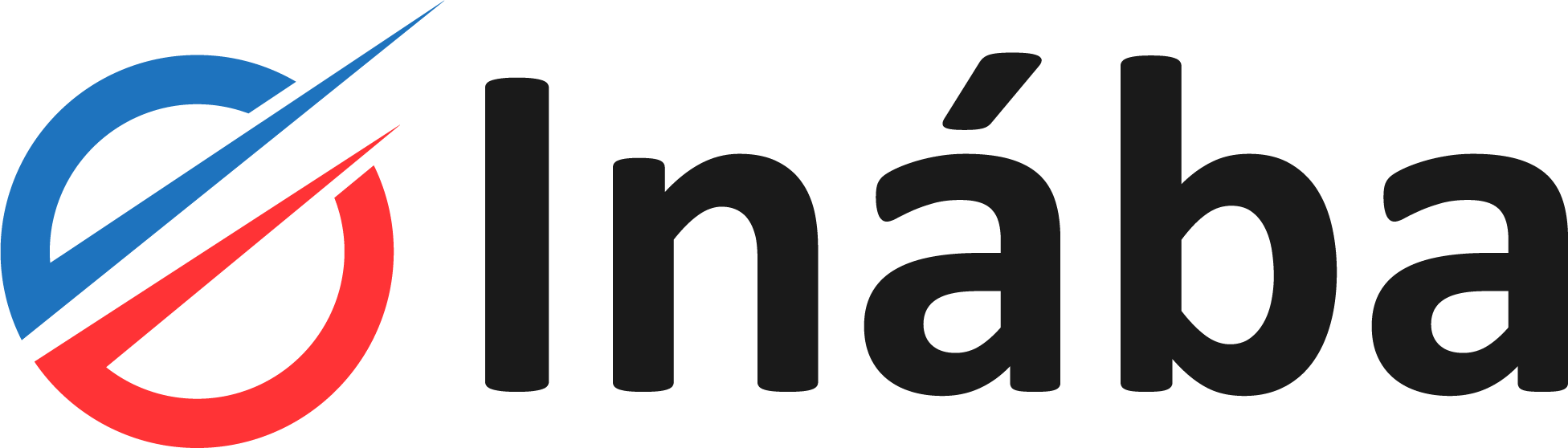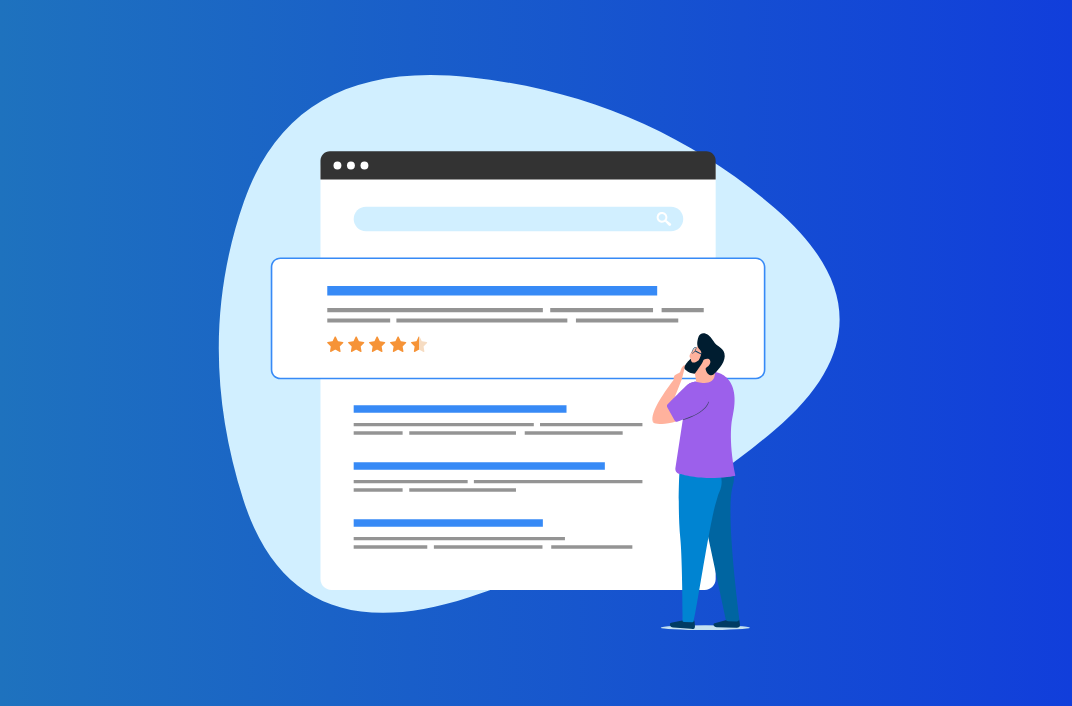WordPress es una plataforma versátil y fácil de usar para la creación de sitios web. Una de las características que hace que WordPress sea tan poderoso es la capacidad de extender sus funcionalidades mediante shortcodes personalizados.
Los shortcodes te permiten agregar fácilmente contenido dinámico y funciones especiales a tus entradas y páginas sin necesidad de conocimientos avanzados de programación. En esta guía paso a paso, aprenderás a crear tus propios shortcodes personalizados en WordPress.
Tabla de contenidos
Paso 1: Comprende qué es un Shortcode.
Un shortcode es una etiqueta especial que puedes agregar a tus publicaciones o páginas para insertar contenido dinámico o ejecutar funciones específicas. Por ejemplo, en lugar de incrustar manualmente un formulario de contacto en cada página, puedes crear un shortcode y simplemente agregarlo donde quieras que aparezca el formulario.
Paso 2: Abre el archivo functions.php.
Para comenzar a crear shortcodes personalizados, necesitarás acceder al archivo functions.php de tu tema de WordPress. Puedes hacer esto a través del panel de administración de WordPress yendo a «Apariencia» > «Editor» y seleccionando el archivo functions.php.
Paso 3: Escribe el código del Shortcode.
Una vez que estés en el archivo functions.php, puedes empezar a escribir el código para tu shortcode. Por ejemplo, si deseas crear un shortcode para mostrar el año actual, puedes usar el siguiente código:
function mostrar_ano_actual() {
$ano_actual = date('Y');
return $ano_actual;
}
add_shortcode('ano_actual', 'mostrar_ano_actual');
Este código define una función llamada mostrar_ano_actual que obtiene el año actual y luego agrega un shortcode llamado ‘ano_actual’ que ejecuta esta función.
Paso 4: Usa tu Shortcode en una Página o Entrada.
Ahora que has creado tu shortcode, puedes usarlo en cualquier página o entrada de WordPress. Simplemente agrega el siguiente código donde quieras que aparezca el año actual:
[ano_actual]
Cuando publiques la página o entrada, WordPress automáticamente reemplazará [ano_actual] con el año actual.
Paso 5: Personaliza tu Shortcode.
Puedes personalizar tu shortcode para aceptar parámetros y ajustar su comportamiento según tus necesidades. Por ejemplo, podrías modificar el shortcode para permitir que los usuarios especifiquen un formato personalizado para la fecha.
¡Y eso es todo! Ahora tienes un shortcode personalizado en WordPress que te permite mostrar el año actual. A medida que te vuelvas más cómodo con la creación de shortcodes, podrás expandir estas habilidades para agregar funcionalidades más avanzadas a tu sitio web. ¡Experimenta y diviértete creando shortcodes personalizados en WordPress!